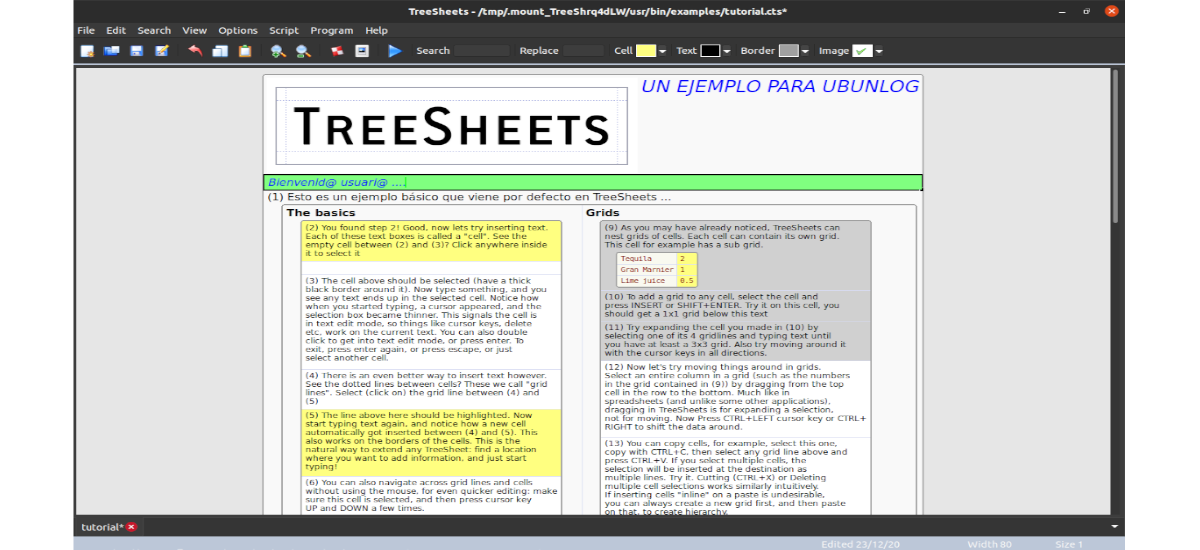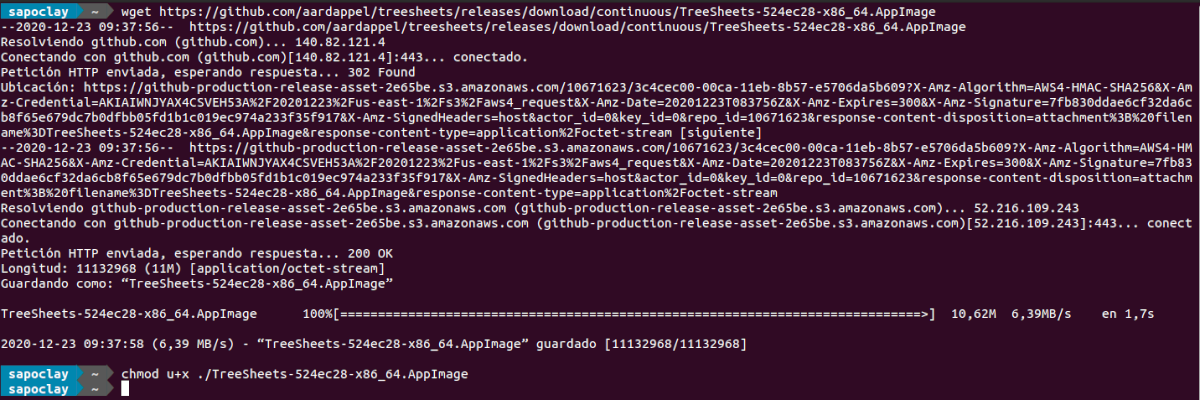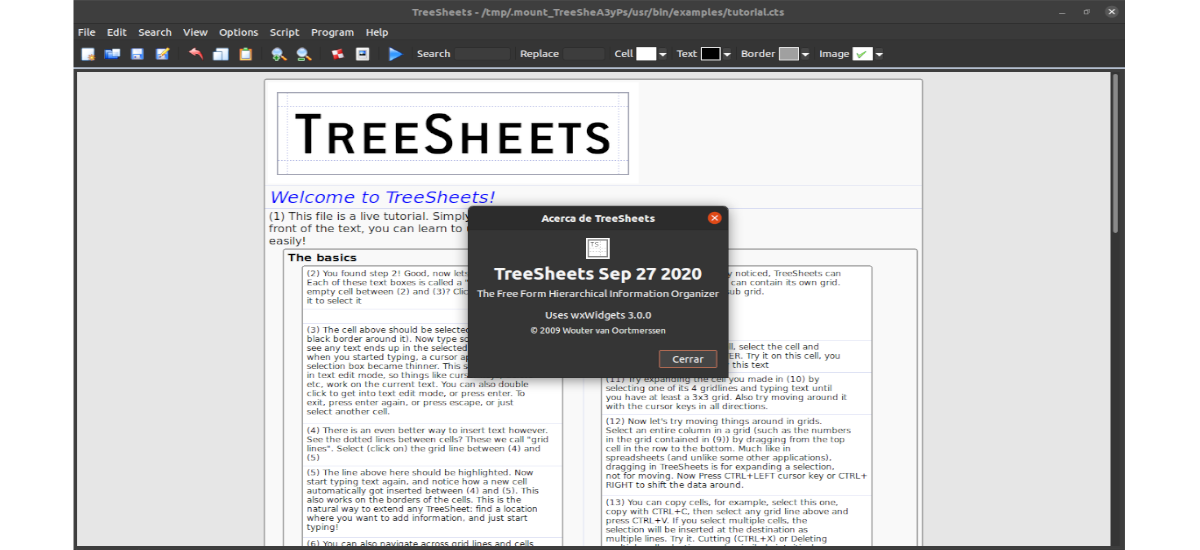
I nästa artikel ska vi ta en titt på TreeSheets. Detta är en lätt app för anteckningar, med kalkylarkfunktioner, tankekartor, dispositionsalternativ och anteckningar med avancerade textredigeringsfunktioner.
Kombinationen av dessa funktioner gör TreeSheets lämpliga som en anteckningsapp, att göra-lista-arrangör, projektledning och planering eller dokumentationsskrivning. Den har ett flikgränssnitt som är lätt och snabbt. Programmet använder få systemresurser, även med stora filer.
När vi startar TreeSheets för första gången ser vi en live-handledning framåt. Detta kommer att lära oss grunderna i programmet. Saker som att infoga text, lära sig om rutnät, bilder och stilar, taggar, sökning och navigering utforskas. Det är definitivt värt att ta lite tid att absorbera självstudien och lära sig kortkommandona.
När vi startar ett nytt dokument kommer vi att få frågan om den nätstorlek som vi vill använda. Oavsett vilken storlek vi väljer ser vi ett tomt rutnät, som liknar ett tomt kalkylblad. Till skillnad från ett kalkylblad, när vi skriver in text i en cell, expanderas det automatiskt så att det passar vår text.
TreeSheets allmänna funktioner
- TreeSheets skapas av 'Wouter van Oortmerssen ' och släpptes som en öppen källkodsprojekt, licensierat under ZLIB.
- Det är en lätt och snabbt program.
- Fungerar på Gnu / Linux, Windows och macOS.
- Dess gränssnitt har flikar y Den är endast tillgänglig på engelska (åtminstone har jag inte sett något alternativ att ändra språk).
- Det erbjuder också en sök och ersätt alternativ.
- Zooma och fokusera.
- Vi kan ge stil och formatering till text. TreeSheets erbjuder en mängd design- och stilalternativ för att säkerställa att vi kan få utseendet rätt för vårt syfte. Även om det inte erbjuder några formateringsändringar i en cell. Om en cell till exempel har tre ord är det inte möjligt att tillämpa ett annat format på ett av dessa ord.
- Vi kommer att kunna anpassa rutnätets storlek.
- Programvaran tillåter oss köra en presentation. Dess presentationsläge gör den aktuella vyn så stor som möjligt.
- Det har också etiketthållare.
- Programmet ger oss möjligheten att importera bilder.
- erbjudanden flera exportformat (HTML, JSON, CSV, bild). När vi är klara kan det slutliga dokumentet exporteras som XML, CSV, HTML, indragen text, till och med som en PNG-bild. Det är bättre att använda ett annat verktyg om vi vill skriva ut ett dokument på separata sidor eller om vi behöver syntaxmarkering för koden.
- Avancerade navigeringsalternativ.
- Stöd för systemfältet.
Installera TreeSheets på Ubuntu
Med APT
Installationen av detta program är enkel. I Ubuntu behöver vi bara öppna en terminal (Ctrl + Alt + T) och kör följande installationskommando:
sudo apt install treesheets
Efter installationen kan vi nu söka efter programstartaren på vår dator.
avinstallera
till ta bort detta program från vårt team, vi behöver bara öppna en terminal (Ctrl + Alt + T) och utföra kommandot:
sudo apt remove treesheets
Som AppImage
Utvecklaren erbjuder också en AppImage-fil som vi kan ladda ner från projektets släppningssida. Förutom att använda webbläsaren för att ladda ner AppImage-filen kan vi också använda wget genom att öppna en terminal (Ctrl + Alt + T) och utföra följande kommando i den för att ladda ner det senaste paketet som publiceras idag:
wget https://github.com/aardappel/treesheets/releases/download/continuous/TreeSheets-524ec28-x86_64.AppImage
När nedladdningen är klar måste vi ge körbehörigheter till filen:
chmod u+x ./TreeSheets-524ec28-x86_64.AppImage
Nu för att köra filen behöver vi bara dubbelklicka med musen, eller utför terminalen i terminalen:
./TreeSheets-524ec28-x86_64.AppImage
När jag väl testat måste jag säga det detta program verkar mer effektivt som en att göra-lista och för att lagra anteckningar. För andra aktiviteter, som mind mapping, kan det vara bättre att använda dedikerad programvara som sådan Fritt sinne o mindre.
Det kan erhållas mer information om detta projekt i dess webbplats eller i din GitHub-förvar.